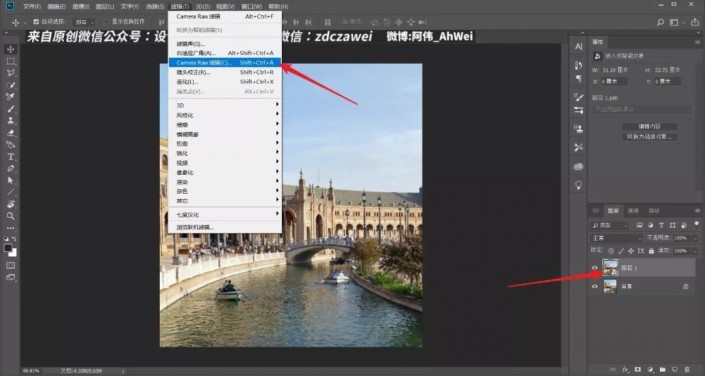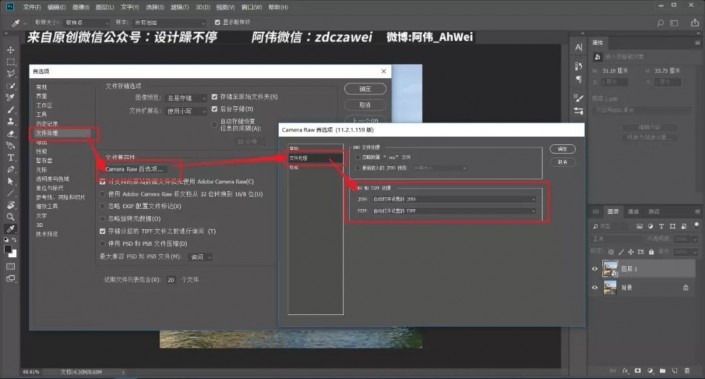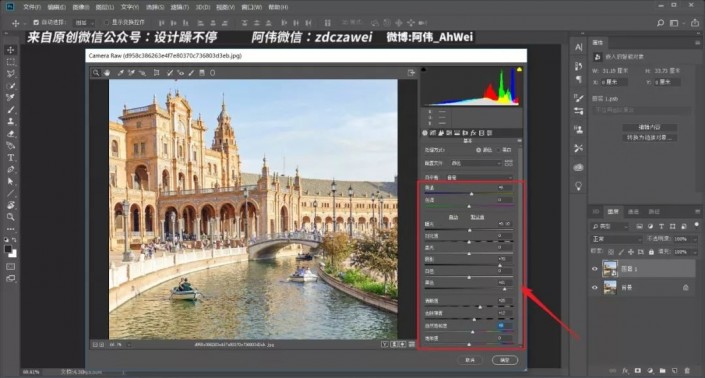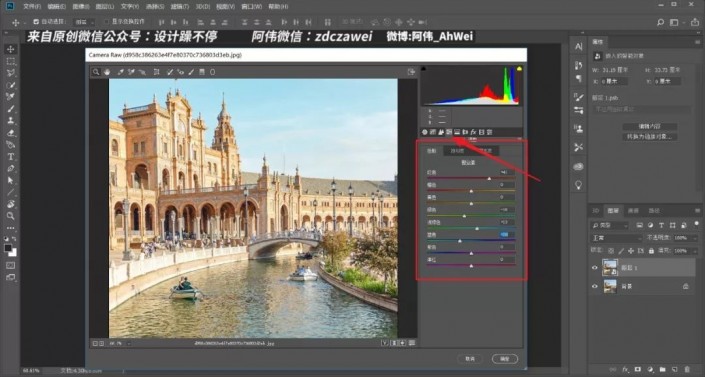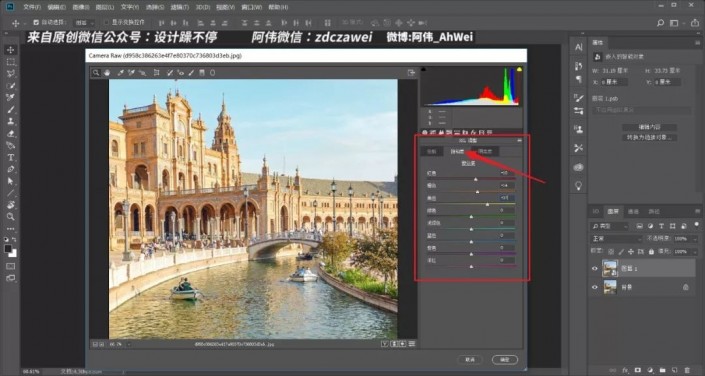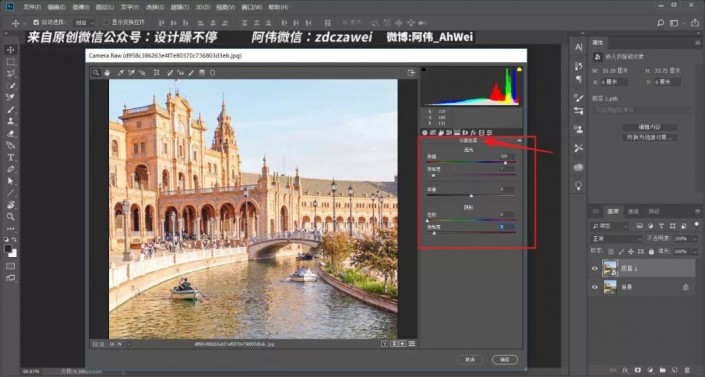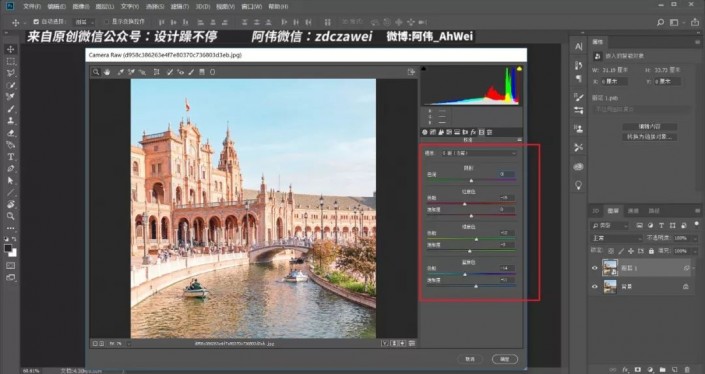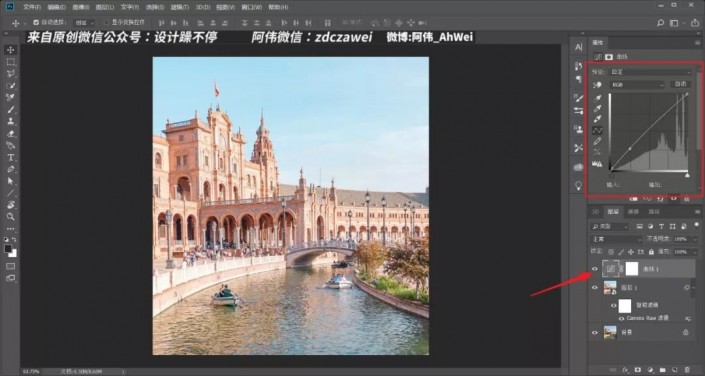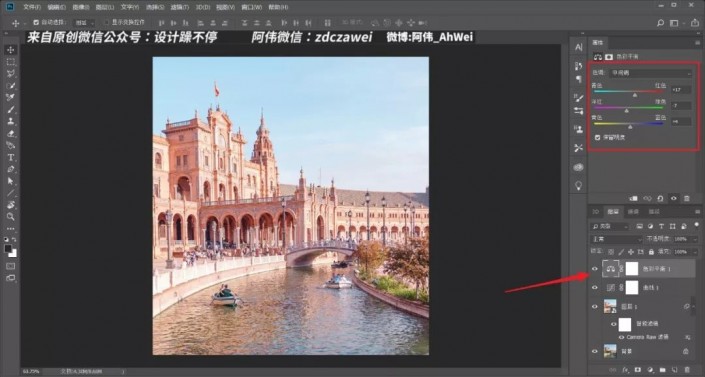糖果色,把建筑照片调出少女心十足的“糖果色”
粉色一直是很受欢迎的色调,本篇教程通过PS把照片建筑调出少女心十足的“糖果色”照片,基本参数值进行设置,值得注意的是提升阴影及黑色数值可以找回细节部分,再利用HSL,调整色相、饱和度及明亮度,接着再调整分离色调参数值,具体的详细操作通过教程来练习一下吧,相信你会制作的更好。
效果图:
操纵步骤:
打开ps,导入素材图片。
拷贝一份素材图片,并将其转化为智能对象http://www.16xx8.com/tags/34209/,紧接着执行滤镜—camera raw滤镜,如图所示:
什么没有camera raw滤镜???如果你也遇到了这个问题,不妨ctrl+k打开“首选项”,查看你的设置是否如图所示,调整后如果还是没法拥有camera raw滤镜,那你只能前往adobe官网下载了:
打开camera raw滤镜之后,开始进行调色处理,具体参数值还得依据自己的素材图进行适当调整,我的数值仅供作为参考哦。
首先,对基本参数值进行设置,值得注意的是提升阴影及黑色数值可以找回细节部分:
再利用HSL,调整色相、饱和度及明亮度,如图所示:
接着再调整分离色调参数值:
在校准中,在对画面整体进行调整,这步能更有效的使其达到预想的效果:
camera raw滤镜中大致处理完毕后,新建曲线图层,适当增强明亮度:
再新建色彩平衡图层,对整体进行最后的调整:
导入海报样机,看看效果图:
有一种骗人的感觉?与真实的色调相差太多?PS本来就是把照片进行艺术化,或者说制作自己想要营造的色调,原图也很美,调色也很美,各有千秋,本人喜欢最重要。
 学习PS请到www.16xx8.com
学习PS请到www.16xx8.com